- トップ
- 文書共有管理
文書ファイルを登録する
文書ファイルを登録する
文書ファイルを新規登録します。
- 1.メニューパレットより、
 文書共有管理アイコンをクリックします。
文書共有管理アイコンをクリックします。
「文書共有管理」画面が表示されます。
- 2.
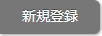 ボタンをクリックします。
ボタンをクリックします。
新規登録画面が表示されます。
- 3.内容を入力し、最後に
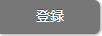 ボタンをクリックします。
ボタンをクリックします。
| 項目 | 説明 |
|---|---|
| ファイル |  ボタンを選択して登録するファイルを選択します。
ボタンを選択して登録するファイルを選択します。 ※添付ファイルの最大容量は、以下のシステム設定画面より設定されています。 システム設定 > 基本設定 > 共通 > 添付ファイル容量 設定については、システム管理者へご確認ください。 ※添付できるファイル数は1つです。 |
| タイトル | 文書ファイルのタイトルを入力します。 ※未入力時はファイル名がタイトルとして保存されます。 |
| 保存先 | 登録した文書を保存する文書BOX名がセットされます。 ※保存先の文書BOXを変更する場合は、入力候補または選択ボタンから選択してください。 |
| 保管する版数 | 改版したファイルを過去何版分まで保存するかを選択します。 【例】過去1版分として登録し、ファイルを1度改版すると改版ファイルが第2版として保存され、第1版ファイルが過去バージョンとして保存されます。 その後もう一度ファイルを改版すると一番はじめのファイル(第1版)は削除されます。 ※システム設定で改版履歴保存設定を使用しない設定の場合、この項目は表示されません。 ※システム設定から最大保存数を設定できます。 |
| 内容 | ファイルの説明を入力します。 |
| 検索キーワード | 登録情報以外で検索時にヒットさせるためのキーワードを入力します。 |
| 所有者 | 所有者となるユーザーの所属部署と氏名が表示されます。 所有者は全権限付与された管理者権限扱いとなります。アクセス制限による制限は掛かりません。 ※所有者変更の詳細は「所有者変更について」を参照してください。 |
| 登録情報 | 登録した年月日と社員名がセットされます ※登録時には表示されません。 |
| 更新情報 | 更新した年月日と社員名がセットされます。 ※登録時には表示されません。 |
| アクセス制限 | この文書ファイルにアクセスできる部署/役職/社員を制限します。 設定の詳細は、「情報を選択する」を参照してください。 アクセス制限の詳細は「アクセス制限について」を参照してください。 ※新規登録または改版時、参照権限がある対象ユーザーの文書共有管理ポータルパーツへ通知されます。「閲覧可能者のポータルパーツに表示しない」にチェックを入れると、文書共有管理ポータルパーツには通知されません。 |
| 通知 | 登録する文書ファイルを任意のユーザーに通知したい場合、チェックボックスにチェックして対象を選択します。
通知方法としてポータル通知、社内メール通知、社外メール通知から選択してください。 ポータル通知 新着情報ポータルパーツに通知されます。 社内メール通知 社内メールが起動し、通知情報を該当者に送信することができます。 社外メール通知 社外メールが起動し、通知情報を該当者に送信することができます。 ※ポータル通知、社内メール通知、社外メール通知を同時に選択することはできません。 ※社外メール通知するためには登録者の社外用メールアカウントが設定されている必要があります。 |
補足
- 自動連携APIで設定されている場合
自動連携API設定時と同じ形式(csv,txt,xlsx)のファイルを保存してください。
設定時と違う形式のファイルを自動連携APIで読み込んだ場合、正常にデータを取り込めません。
※自動連携API設定時のファイル形式については、システム管理者にご確認ください。
文書ファイルを編集する
文書ファイルのタイトルや保存先の文書BOXなどを変更します。
※登録しているファイルを変更する場合は『改版』となります。
操作方法は「文書ファイルを改版する」を参照してください。
- 1.メニューパレットより、
 文書共有管理アイコンをクリックします。
文書共有管理アイコンをクリックします。
「文書共有管理」画面が表示されます。
- 2.編集する文書ファイルのタイトルをクリックします。
参照画面が表示されます。
- 3.
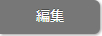 ボタンをクリックします。
ボタンをクリックします。
編集画面が表示されます。
※登録する項目については「文書ファイルの登録項目一覧」を参照してください。 - 4.内容を入力し、最後に
 ボタンをクリックします。
ボタンをクリックします。
所有者変更について
文書ファイル登録後でも所有者を変更できます。
注意
- 所有者変更について
所有者の変更ができるのは、以下の条件が揃った場合のみとなります。
・操作者が利用権限(権限ロール)の文書共有管理者権限を保有している。
・文書共有管理者に全権限が付与されている。(全権を「与える」になっている)
上記の条件がそろっていない場合は、所有者変更が出来なくなっていますので、不用意に所有者を変更されてしまう誤操作を防止できます。
※設定については、自社のシステム管理者へご確認ください。
